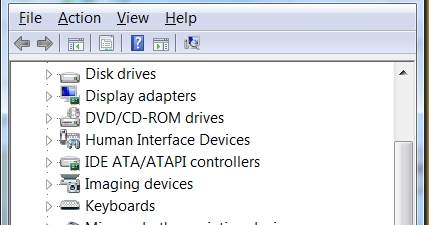Hallå! Idag ska vi prata om TP-Link Archer T4UH dubbelband Wi-Fi-adapter. En cool sak för att ansluta till ett Wi-Fi-nätverk, främst för stationära datorer, eftersom de vanligtvis inte har en inbyggd Wi-Fi-adapter. Jag skrev om detta i artikeln Hur man ansluter en vanlig dator (PC) till ett Wi-Fi-nätverk. Den kan också användas med en bärbar dator om den inbyggda adaptern inte fungerar eller dess hastighet är otillräcklig. Eftersom endast de nyaste bärbara modellerna är utrustade med adaptrar som stöder den nya AC-standarden och möjligheten att ansluta till Wi-Fi-nätverk vid 5 GHz.
Archer T4UH har stöd för 802.11ac-standarden och kan naturligtvis fungera i två band (2,4 GHz och 5 GHz). Ansluts via höghastighets USB 3.0. Den har antenner som kraftigt ökar signalstabiliteten. Denna adapter är ansluten via en USB-kabel. Vilket är bekvämt när du ansluter till både datorer och bärbara datorer. Förresten fungerar det både med Windows (7, 8, 8.1, 10) och med Mac OS och Linux. Jag kommer att ge en detaljerad genomgång av TP-Link Archer T4UH-adaptern i en separat artikel.

Den här enheten köps för en uppgift - för att ansluta en dator till ett Wi-Fi-nätverk. Installation och installation är mycket enkel. Det räcker att ansluta adaptern till datorn med en USB-kabel. Om det behövs installerar du drivrutinen från disken eller genom att ladda ner den från webbplatsen TP-Link. Det finns också ett verktyg som låter dig hantera anslutningen till Wi-Fi-nätverk. Men hon behövs inte riktigt. När allt kommer omkring kan du ansluta till Wi-Fi via standardmenyn i Windows.
Vi ansluter Wi-Fi-adaptern
För att komma igång, anslut bara TP-Link Archer T4UH till din dator eller bärbara dator till en USB-port.

Jag kollade det på Windows 7 och Windows 10. I Windows 10 är allt i allmänhet mycket tydligt. Just ansluten installerade systemet omedelbart drivrutinen och du kan ansluta till Wi-Fi-nätverket. I Enhetshanteraren ser det ut så här:

Om du vill kan du uppdatera drivrutinen genom att ladda ner den från tillverkarens webbplats. Nedan visar jag dig hur du gör detta.
Jag vet inte hur det kommer att finnas där i Windows 8, det finns inget sätt att kontrollera. Men även om drivrutinen inte installeras automatiskt kan du enkelt installera den från disken eller ladda ner den igen från TP-Link-webbplatsen.
Windows 7 upptäckte inte automatiskt adaptern, ett fel dyker upp:

Men det är ok, du måste installera drivrutiner. Vad vi ska göra nu.
Installera TP-Link Archer T4UH Wi-Fi-adapterdrivrutin
Du kan installera drivrutinen från hårddisken som medföljer adaptern. Där installeras drivrutinen tillsammans med verktyget. Under anslutningsprocessen kan du välja att bara installera drivrutinen eller drivrutinen och verktyget.
Det räcker att välja lämpligt objekt efter start av skivan och följa instruktionerna.

Efter installationen är det lämpligt att starta om datorn och du kan ansluta till Wi-Fi.
Men det är inte alltid möjligt att installera från disk. Och det kan finnas en föråldrad drivrutin på disken. Eller till exempel vill du bara installera drivrutinen, inget verktyg. I det här fallet kan drivrutinen och verktyget laddas ner separat från den officiella webbplatsen.
Nedladdningssida för TP-Link Archer T4UH: http://www.tp-linkru.com/download/Archer-T4UH_V1.html
Följ länken och välj först maskinvaruversionen på din adapter. Jag har Ver: 1. Du kan se hårdvaruversionen från själva adaptern på etiketten.
Gå sedan till fliken "Driver" eller "Utility".

Vi väljer önskad drivrutin och laddar ner den. Allt anges i beskrivningen. Vilket operativsystem är drivrutinen lämplig för, version, filstorlek etc.

Drivrutinen laddas ner i arkivet. Du måste extrahera mapparna från arkivet. Gå sedan till enhetshanteraren, högerklicka på adaptern (troligen kommer den att vara som "okänd enhet") och välj "Uppdatera drivrutiner ...".

Sedan måste du välja "Sök på den här datorn" och ange sökvägen till mappen med drivrutinerna.
Systemet installerar drivrutinerna och allt fungerar. Och du kan ansluta din dator till ett Wi-Fi-nätverk. Instruktioner för Windows 7 finns här.
Om du har några frågor, vänligen lämna dem i kommentarerna.